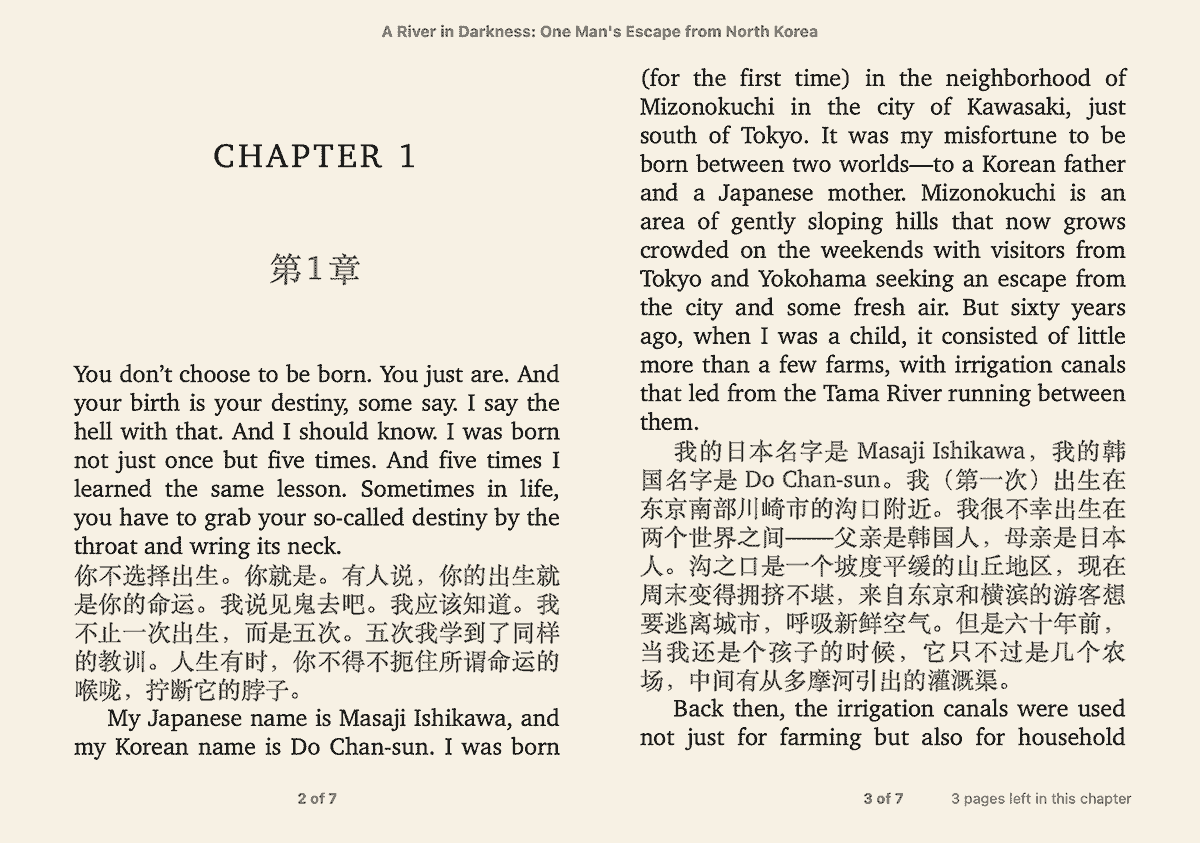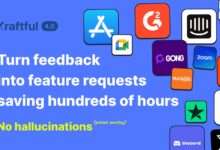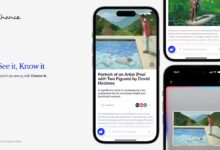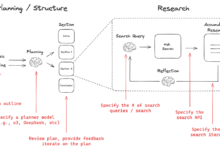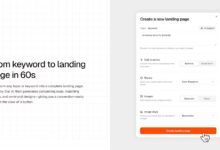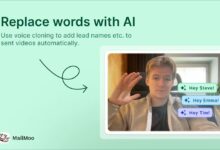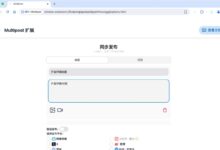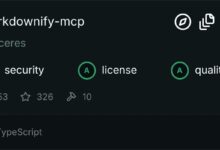Ein Calibre-Plug-in, das E-Books in eine bestimmte Sprache übersetzt (Original zu Übersetzung).
Schlüsselfunktion
- Unterstützt mehrere Übersetzungsmodi: Batch-Modus und erweiterter Modus für unterschiedliche Nutzungsszenarien
- Unterstützung für Sprachen, die von der ausgewählten Übersetzungsmaschine unterstützt werden (z. B. unterstützt Google Translate 134)
- Unterstützt mehrere Übersetzungsprogramme, darunter Google Translate, ChatGPT und DeepL.
- Unterstützung für benutzerdefinierte Übersetzungs-Engines (Unterstützung für das Parsen von JSON und XML für eine schnelle Reaktion)
- Unterstützt alle von Calibre unterstützten eBook-Formate (48 Eingabe-, 20 Ausgabeformate) sowie weitere Formate wie .srt.
- Unterstützung der Stapelübersetzung von E-Büchern, der Übersetzungsprozess jedes Buches wird gleichzeitig durchgeführt, ohne sich gegenseitig zu beeinflussen (Stapelmodus).
- Unterstützung für das Durchsuchen, Bearbeiten und Anpassen von Übersetzungsinhalten vor dem Export von eBooks (erweiterter Modus)
- Unterstützt die Zwischenspeicherung von Übersetzungen und Neuübersetzungen nach fehlgeschlagenen Anfragen oder Netzwerkausfällen
- Umfangreiche anpassbare Einstellungen, z. B. das Speichern übersetzter eBooks in der Calibre-Bibliothek oder an einem bestimmten Ort
Installation von Plug-Ins
Stellen Sie zunächst sicher, dass Sie dasKaliberund installieren Sie dann dieses Plugin auf eine der folgenden Arten.
[Installation über Calibre
- Öffnen Sie zunächst Calibre und klicken Sie auf das Menü [Vorlieben... →Plug-in (Softwarekomponente)→Neue Plugins erhalten]
- Prüfen Sie dann die Plugin-ListeeBook-ÜbersetzerKlicken Sie dann auf [Montage(Bitte beachten Sie, dass Sie bei der Erstinstallation dieses Plugins das Symbol in der Hauptsymbolleiste anzeigen lassen müssen);
- Schließen Sie schließlich Calibre und öffnen Sie es erneut, damit es richtig funktioniert.
Installation per Plug-in-Datei
- erstens, umhttps://translator.bookfere.comLaden Sie die Plugin-Datei herunter (Sie können die Option "stabile Version"oder"neueste Version");
- Öffnen Sie dann Calibre und klicken Sie auf das Menü [Einstellungen → Plug-ins → Plug-in aus Datei laden] und wählen Sie im Pop-up-Dialogfeld die Plug-in-Datei mit dem Namen .zip zum Herunterladen aus, um die Installation abzuschließen (bitte beachten Sie, dass Sie bei der ersten Installation dieses Plug-ins die Option "Ausgewählt werden" wählen müssen, damit das Symbol in der Hauptsymbolleiste angezeigt wird);
- Schließen Sie schließlich Calibre und öffnen Sie es erneut, damit es richtig funktioniert.
Wenn das Plug-in-Symbol nach der Installation des Plug-ins nicht in der Hauptsymbolleiste von Calibre erscheint, können Sie auf das Menü von Calibre [Einstellungen → Werkzeuge & Menüs] klicken, auf das Dropdown-Menü im Pop-up-Dialogfeld klicken und "Hauptsymbolleiste" auswählen, dann das ausgewählte Plug-in-Symbol in der linken Spalte suchen, auf den Rechtspfeil in der Mitte der Schaltfläche [>] klicken, um es der rechten Spalte hinzuzufügen, und schließlich auf die Schaltfläche [Übernehmen] klicken. Klicken Sie auf den Pfeil in der Mitte der Schaltfläche [>], um es der rechten Spalte hinzuzufügen, und klicken Sie abschließend auf die Schaltfläche [Übernehmen].
Verwendung
Erweiterter Modus
- Wählen Sie das eBook aus, das in der Calibre-Bibliothek aktiv sein soll, klicken Sie auf die Symbolschaltfläche [Buch übersetzen] in der Calibre-Hauptsymbolleiste, oder klicken Sie auf das Dropdown-Menü des Symbols, um [Erweiterter Modus] auszuwählen;
- Klicken Sie auf das Pop-up-Feld, um den "Erweiterten Modus" auszuwählen (wenn Sie ihn zum ersten Mal einschalten);
- Wählen Sie "Eingabeformat" und "Ausgabeformat" und klicken Sie auf [Start], um die Hauptschnittstelle der Übersetzung im "Erweiterten Modus" zu öffnen;
- [Optional] Klicken Sie auf die Schaltfläche [Löschen], um die ausgewählten Absätze, die für die Übersetzung ignoriert werden sollen, zu löschen;
- Die Übersetzung erfolgt auf die folgenden zwei Arten:
- Klicken Sie auf die Schaltfläche [Ausgewählte übersetzen], um den ausgewählten Absatz zu übersetzen.
- Klicken Sie auf die Schaltfläche [Alles übersetzen], um den gesamten eBook-Inhalt zu übersetzen.
- Sobald die Übersetzung abgeschlossen ist, können Sie das Ergebnis ändern, indem Sie den Text unten bearbeiten und im Bereich "Korrekturlesen" rechts auf [Speichern] klicken;
- Klicken Sie auf die Schaltfläche [Ausgabe], um das übersetzte eBook zu speichern. Die Ausgabeaufgabe wird automatisch zur Aufgabenwarteschlange von Calibre hinzugefügt.
[Batch-Modus]
- Wählen Sie die eBooks aus, die in der Calibre-Bibliothek aktiv sein sollen, klicken Sie auf die Symbolschaltfläche [Bücher übersetzen] in der Calibre-Hauptsymbolleiste oder klicken Sie auf das Dropdown-Menü des Symbols, um [Batch-Modus] auszuwählen;
- Klicken Sie auf das Pop-up-Feld, um den "Batch-Modus" auszuwählen (beim ersten Öffnen);
- Rufen Sie die Hauptschnittstelle des Plug-ins auf, wo Sie den "Buchnamen" (den Dateinamen, unter dem die Datei gespeichert wird) ändern und für jedes Buch das "Eingabeformat", das "Ausgabeformat", die "Ausgangssprache" (in der Regel genügt "Automatische Erkennung") und die "Zielsprache" (standardmäßig wird die aktuelle Sprache der Calibre-Schnittstelle verwendet) auswählen können. Für jedes Buch können Sie das "Eingabeformat", das "Ausgabeformat", die "Ausgangssprache" (im Allgemeinen reicht "Automatische Erkennung" aus) und die "Zielsprache" (standardmäßig wird die aktuelle Sprache der Calibre-Oberfläche verwendet) auswählen;
- Klicken Sie unten auf die Schaltfläche [Übersetzen], um die Übersetzung zu starten.
Das Plugin speichert die Übersetzungsaufgaben jedes E-Books, das aktiv zur Aufgabenwarteschlange von Calibre hinzugefügt wurde. Sie können auf Calibres [Aufgaben] in der unteren rechten Ecke klicken, um die Details des Protokolls zu sehen, und auf die linke und rechte Aufgabenwarteschlange können Sie zugreifen, um den übersetzten Inhalt in Echtzeit zu sehen.